スーパーのチラシや漫画で良くみるギザギザの吹き出しを描きたいと思ったことはありますか?
ペンツールで描くこともできますが、それだと中々キレイな形になりません。
今回はキレイかつ早くギザギザな吹き出しを描くテクニックを解説します。

今回目指す完成形はこちら。
ピンクのギザギザ部分です。
さっそく解説していきます。
新規ドキュメントを開いて楕円形ツールに切り替えて下さい。
ツールパネルの長方形ツールを長押しすると出てきます。
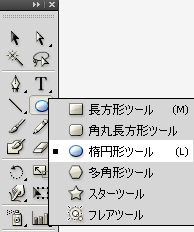
するとアイコンが

こんな形に変わります。
楕円形ツールに切り替えらえたら下の図を参考に円を描いて下さい。
「Shiftキー」を押しながら作業すると正円が描けます。
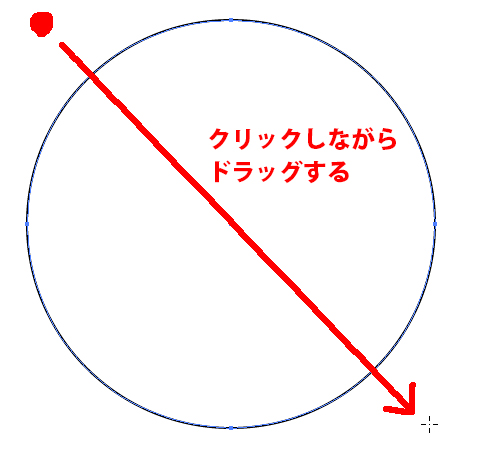
円が描けたら「変形パネル」の数値を変更してだいたい8cmくらいの大きさにしてください。
その方が今後の解説が分かりやすいです。
次は円を選択した状態でメニューバーの「効果」→「パスの変形」→「ジグザグ」
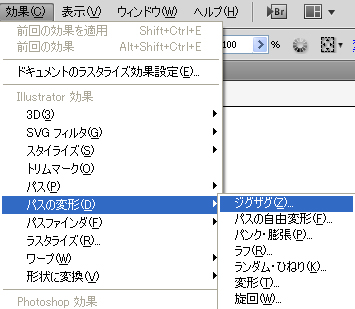
するとジグザグのオプションが出てきます。
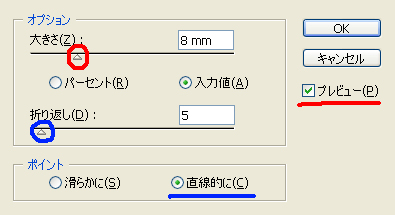
上の図の赤丸をつまんでスライドさせるとジグザグの大きさが変わります。
青丸をスライドさせると折り返しが増えます。
ポイントは「直線的に」を選んで「プレビュー」にチェックを入れて下さい。
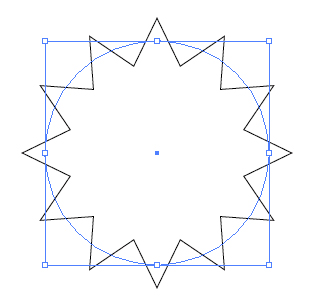
大きさを8mm、折り返しを5に設定するとこんな感じにプレビュー表示されます。
自分好みの大きさと折り返し数を選んだら「OK」をクリック。
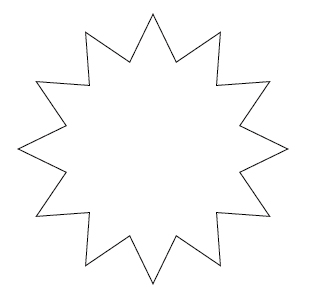
ジグザグの吹き出しが完成しました。
仕上げの処理としてジグザグを選択した状態で
メニューバーの「オブジェクト」→「アピアランスを分割」をしておきましょう。
これでパスとして扱えるようになります。
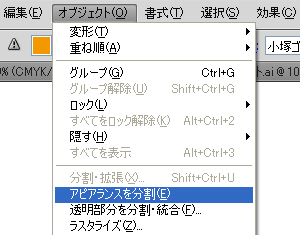
あとはカラーを変えて自分好みに仕上げるだけです。
上に文字を乗せればスーパーの「大売り出し!」みたいに目立たせることができます。

角度や縦横の比率を変えるともっと目立たせることができます。
バウンディングボックスやシアーツールを使って色々ためしてみましょう。
当ブログの他のページで解説しているシアーツールとフチをつけるテクニックを組み合わせると下の図のようなデザインが簡単にできます。

当ブログ、イラストレーターでデザインしよう!は
一生無料で購読可能です!!!
参考になった!ありがとう!
と思った方は「ツイート」や「いいね!」のご協力をお願いします。
管理人が大変喜びます!
⇒こちらから他のイラストレーターのプロ技テクニックも見れます。
この記事が役に立ったとおもったら
イラレに関するアンケートへのご協力をお願いします!
アンケート回答は3分で終ります。
しかも今なら管理人に直接質問できる、おまけ付き!
スポンサードリンク


